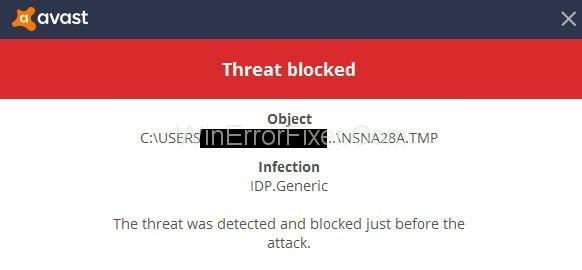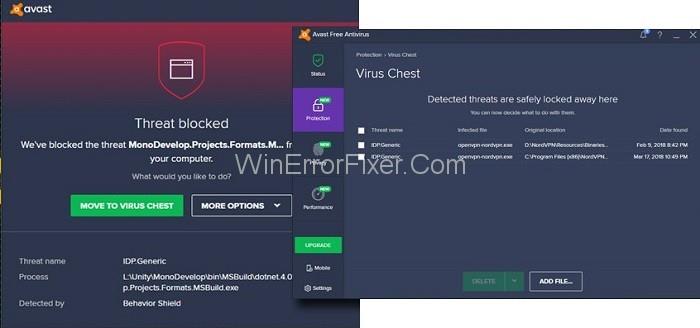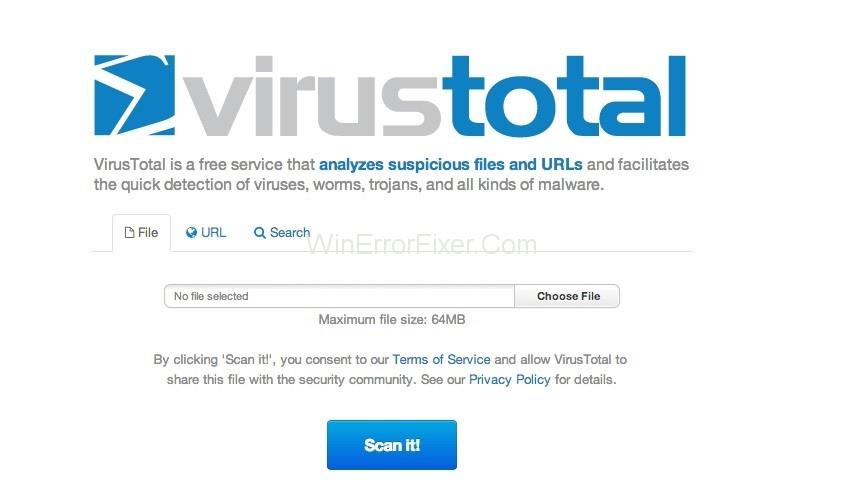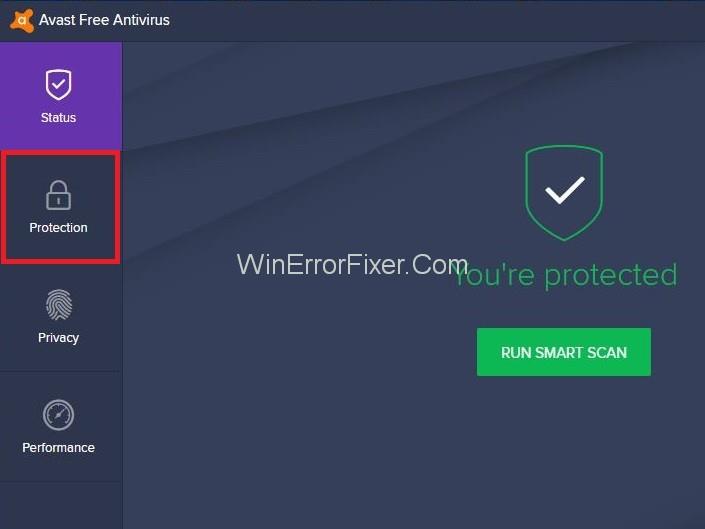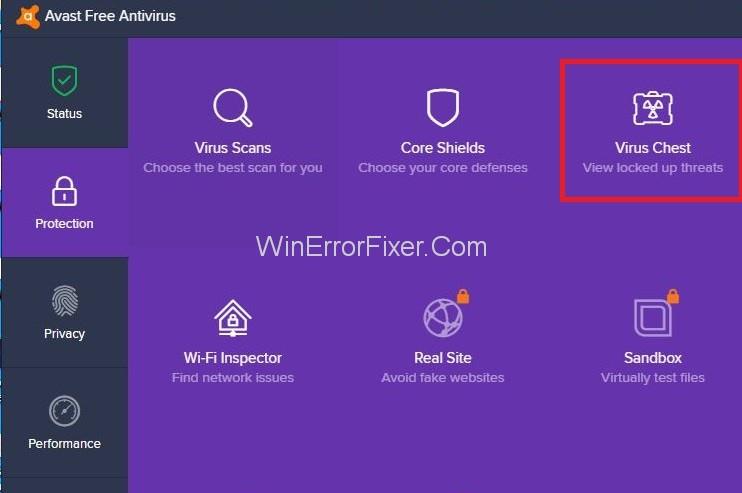Сблъсквали ли сте се и с вируса IDP.Generic, открит от вашата антивирусна програма, докато използвате някакъв легитимен софтуер на вашия Windows? Ако да, тогава може да ви е накарало да се притеснявате и може да не можете да използвате този софтуер отново.
Всъщност повечето потребители на Windows получават това известие за открит вирус IDP.Generic в своите файлове. И трябва да знаете, че вирусът IDP.Generic, открит от вашата антивирусна програма, не е свързан с конкретна папка, но може да бъде уловен в широк спектър от файлове, заразени от него.
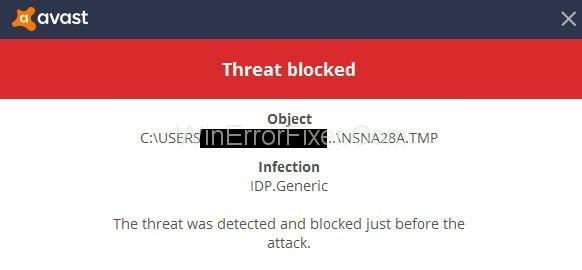
IDP.Generic е грешка в антивирусния софтуер Avast и AVG , който уведомява потребителите си, че техният файл съдържа вируса IDP.Generic. Потребителите често се сблъскват с този проблем с легитимен софтуер и специфични файлове с игри, и да не говорим, че потребителите на steam също се сблъскват с това съобщение за заплаха.
Но вече не е нужно да се притеснявате поради IDP. Generic е по-скоро фалшиво положителен, отколкото Malware. В тази статия не само ще срещнете някои от свързаните въпроси, които може да възникнат в ума ви относно същия проблем, но и техните отговори. Така че да започнем.
Съдържание
IDP.Generic е вирус?
IDP.Generic е термин, използван за описване на набор от инфекции със зловреден софтуер, които се откриват от компонента за откриване на защита на Avast. С други думи, общото откриване на IDP означава, че споменатата антивирусна програма използва компонент за откриване на защита на самоличността, за да открие необичайна активност от програма или файл, която може да бъде идентична с всяка дейност на злонамерен софтуер. Поради което антивирусът блокира този конкретен файл и ние не можем да използваме това приложение отново.
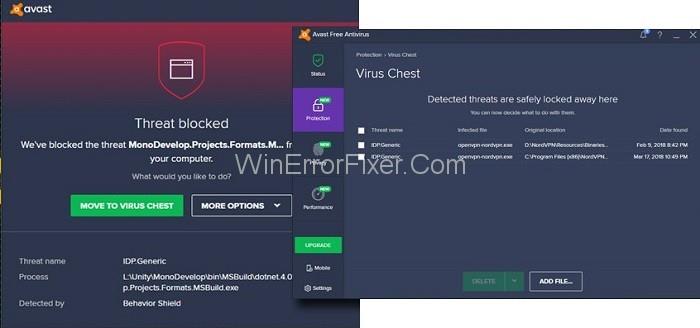
Потребителите получават известие за съобщение от антивирусната си програма Avast или AVG, в което се посочва, че:
„Една от вашите програми се държи странно, което може да е признак на злонамерен софтуер.“
Път: C:\Windows\System\cmd.exe; Infection: IDP.Generic ”
Въпреки че това съобщение за заплаха може да бъде по-скоро фалшиво положително, отколкото реална заплаха, и в двата случая работата ни се възпрепятства поради същото. Така че трябва да знаем повече за това. Може да сте любопитни какво го причинява и дали IDP.Generic трябва да се игнорира или не. По този начин, продължавайки напред, нека първо поговорим за това заслужава ли вашето внимание или не.
Трябва ли да игнорирате тази грешка?
Е, повечето от нас дават приоритет на сигурността на системата повече от всичко друго. Така че не трябва да пренебрегваме никакви предупреждения от нашите антивирусни програми. По същия начин, дори в повечето случаи на IDP.Generic е фалшиво положителен, не трябва да го игнорираме изцяло, тъй като може да е някакъв зловреден софтуер. Ето защо е жизненоважно да се уверите, че нищо злонамерено не е инсталирано на вашата система.
Защото, ако IDP.Generic се дължи на някакъв зловреден софтуер, това може да забави вашата система. Също така, може да се сблъскате с чести BSoDs, сривове на програми, пренасочване към подозрителни сайтове и т.н. И по този начин това ще направи нещата по-обезпокоителни за вас. Така че винаги е по-добре да сканирате този файл и с друга антивирусна програма, ако антивирусната ви програма го показва като IDP.Generic в началото.
Препоръчваме ви да използвате VirusTotal. VirusTotal е уебсайт, където можете да качвате файлове и той ще ви каже дали файлът съдържа злонамерен компонент. По принцип тази софтуерна услуга на VirusTotal улеснява по-бързото откриване на вируси, троянски коне, червеи и всички различни видове зловреден софтуер, които антивирусните двигатели могат да открият. Стъпките по-долу ще ви насочат да използвате VirusTotal, за да намерите всеки файл, който е злонамерен или не.
Стъпка 1: Първо, инсталирайте софтуера „ VirusTotal“ на вашата система.
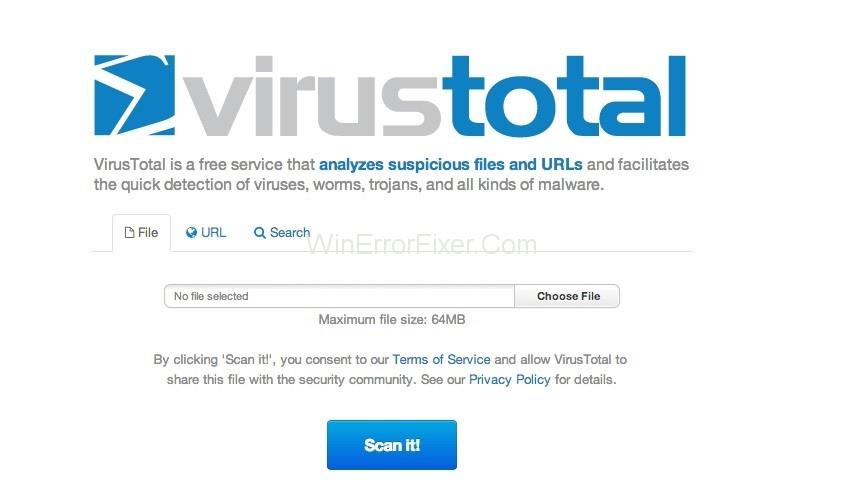
Стъпка 2: След това изберете бутона „браузър“ и копирайте и поставете следните редове в полето Име на файла
Например:C:\Windows\System32\rundll32.exe
(Трябва да копирате и поставите името на този файл, който искате да проверите)
Стъпка 3: След това щракнете върху опцията „ Отвори“.
Стъпка 4: Най-накрая изберете опцията „Изпращане на файл“ , разположена в долната част на страницата на VirusTotal .
Сега изчакайте, докато процесът на сканиране завърши. И след това ще разберете дали файлът е злонамерен или не.
Ако файлът не е маркиран като подозрителен от VirusTotal, тогава можете да игнорирате известието IDP.Generic и след това просто да актуализирате антивирусната си програма. Но ако в случай, че файлът има тенденция да е злонамерен файл, тогава трябва да изберете пълно сканиране на файлове и система от вашата антивирусна програма.
Проверете някои други грешки:
Какво причинява IDP. Общ фалшиво положителен резултат?
Вече говорихме за последствията от IDP.Generic в предишната част, а сега ще обсъдим какво причинява това съобщение за заплаха IDP.Generic. Повечето от фалшиво положителните случаи на IDP.Generic се дължат на използването на по-стари версии на вашите антивирусни програми. Разработчиците на почти всички програми пускат нови актуализации от време на време, за да премахнат грешките, с които се сблъскват потребителите на тези програми.
По същия начин разработчиците на антивирусни програми също пускат актуализации на софтуера на редовни интервали. Той просто подобрява техните функции за проверка на сигурността. Така че, ако не сте успели да актуализирате антивирусното си приложение, това може да е причина за това фалшиво положително известие. По този начин актуализирайте антивирусната си програма и ако проблемът продължава да съществува, препоръчваме ви да промените антивирусното си приложение.
Какво трябва да направя, ако намеря фалшиво положително?
В случай, че заплахата изглежда фалшиво положителна, тогава първото нещо, което трябва да направите, е да извадите файла от хранилището за вируси, за да спрете блокирането му от вашата антивирусна програма. Можете да постигнете това чрез следните стъпки:
Стъпка 1: Първо отворете вашата антивирусна програма Avast.
(Тези стъпки ще работят и в случай, че имате антивирусно приложение, различно от Avast)
Стъпка 2: След това отидете на Защита .
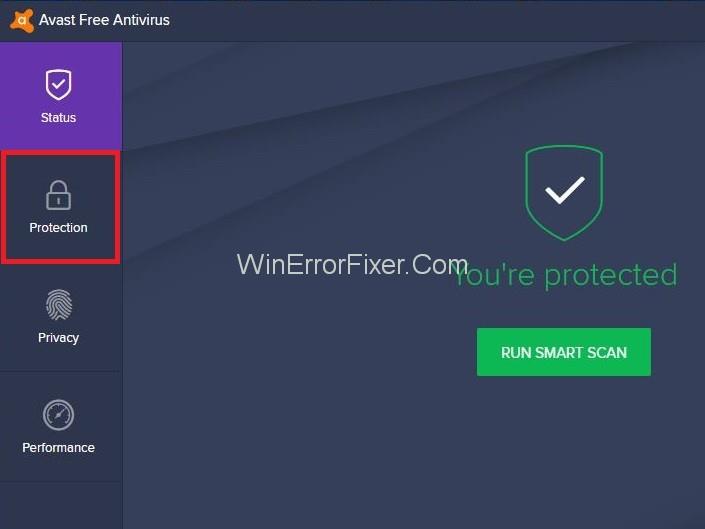
Стъпка 3: След това проверете сандъка за вируси.
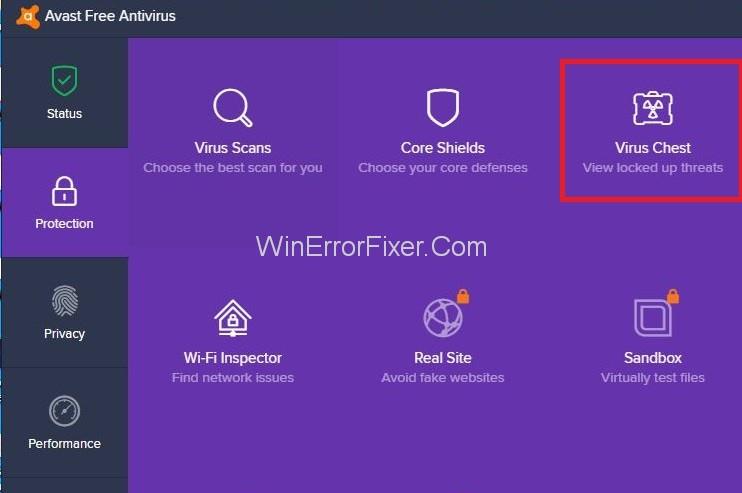
Стъпка 4: След това щракнете с десния бутон върху файла.
Стъпка 5: Най-накрая изберете Възстановяване и добавяне на екскурзия.
Също така, имайте предвид да качите файла във фалшиво положителната форма, за да уведомите антивирусната си програма за файла и също така да предотвратите подобни фалшиви положителни резултати в бъдеще.
Най-новите ръководства
Заключение
IDP.Generic обикновено е фалшиво положителен. Това се случва главно поради остарели версии на антивирусна програма (които можете да предотвратите, като актуализирате антивирусната си програма). Но в случай, че това е истински злонамерен софтуер, тогава предлагаме да сканирате файла напълно.
Можете също да премахнете файловете, които създават проблема във вашата система. И така, приключваме IDP.Generic guide тук. Надяваме се, че тази статия е в състояние да отговори на всички ваши запитвания и проблеми относно IDP.Generic.